Toate mesajele de e-mail rămân în mod normal în căsuța dvs. poștală, dar dacă doriți să salvați oricare dintre mesajele de e-mail, le puteți salva rapid pe desktop sau în orice locație de pe computer. În Outlook, această opțiune nu este limitată doar la mesajele de e-mail, ci și puteți salva evenimente din calendar, contacte de e-mail etc. și chiar și unul poate salva mai multe mesaje de e-mail simultan. În acest articol, să vedem cum să salvăm e-mailurile și contactele pe computer.
Cuprins
Metoda 1: Salvați e-mailurile utilizând opțiunea Salvare ca din Outlook
Pasul 1: Deschideți Microsoft Outlook și clic pe e-mail pe care vrei să-l salvezi
Pasul 2: Faceți clic pe Fişier fila
PUBLICITATE

Pasul 3: Selectați din partea stângă Salvează ca

Pasul 4: Apare o casetă de dialog, răsfoiți Locație unde doriți să salvați mesajul de e-mail și faceți clic pe Salvați
Pasul 5: Mesajul dvs. de e-mail va fi salvat în format .msg

Metoda 2: Trageți și plasați pentru a salva e-mailurile
Pasul 1: Deschideți Microsoft Outlook și clic pe e-mail pe care vrei să-l salvezi
Pasul 2: Acum trage și cădere brusca e-mailurile pe desktop sau în orice locație de pe computer
Pasul 3: De asemenea, puteți să glisați și să plasați mai multe e-mailuri și să le salvați simultan. Pentru a face acest lucru, țineți apăsat Ctrl cheie și Selectați numarul e-mailuri doriți să le salvați, trageți și plasați-le în locația dorită.
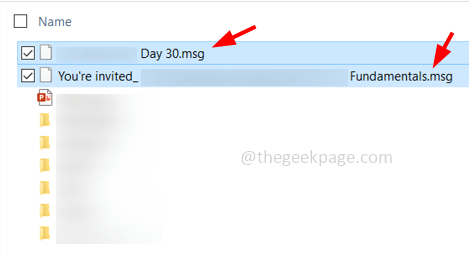
Metoda 3: Salvați e-mailuri web
Pasul 1: Dacă utilizați Outlook pe web, atunci nu există nicio opțiune de a salva e-mailurile.
Pasul 2: Dar totuși, dacă doriți să salvați e-mailul, există o modalitate. Puteți salva e-mailul folosind formatul .pdf
Pasul 3: Deschideți mesajul de e-mail pe care doriți să-l salvați, faceți clic pe trei puncte în partea de sus și apoi selectați Imprimare din lista

Pasul 4: O fereastră va apărea din nou faceți clic pe Imprimare
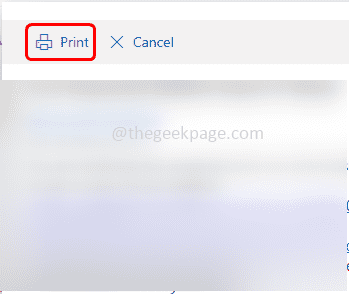
Pasul 5: În caseta de dialog de imprimare, selectați opțiunea de salvare ca pdf din meniul drop-down câmpul destinație

Pasul 6: Faceți clic pe Salvați buton
Pasul 7: Din fereastra care apare, selectați Locație pentru a salva e-mailul și faceți clic pe Salvați.
Pasul 8: Acum mesajul de e-mail va fi descărcat în format .pdf
Metoda 4: Salvați calendare și contacte
Pasul 1: Deschideți Microsoft Outlook și clic pe calendareveniment pe care vrei să-l salvezi
Pasul 2: Acum trage și cădere brusca pe desktop sau în orice locație de pe computer
Pasul 3: În același mod, puteți merge la contacte și trageți și plasați contactul pe computer.
Pasul 1 - Descărcați Instrumentul de reparare PC Restoro de aici
Pasul 2 - Faceți clic pe Pornire scanare pentru a găsi și remedia automat orice problemă de PC.
Asta e! Sper că acest articol este util. Mulțumesc!!


